Lousa Digital Interativa
|
|
|
- Manuela Abreu Bayer
- 8 Há anos
- Visualizações:
Transcrição
1
2 Universidade Federal de Viçosa Reitora Nilda de Fátima Ferreira Soares Vice-Reitor Demetrius David da Silva Diretor Frederico Vieira Passos Prédio CEE, Avenida PH Rolfs s/n Campus Universitário, , Viçosa/MG Telefone: (31) Fax: (31) Autores: Silvane Guimarães Silva Gomes e José Timoteo Júnior Layout: Pedro Augusto Capa: Rodrigo Castro Diagramação: Lucas Kato Coordenação Editorial e CopyDesk: João Batista Mota Colaboração: Estela da Silva Leonardo e João Batista Mota 2
3 Significado dos ícones da apostila Para facilitar o seu estudo e a compreensão imediata do conteúdo apresentado, ao longo de todas as apostilas, você vai encontrar essas pequenas figuras ao lado do texto. Elas têm o objetivo de chamar a sua atenção para determinados trechos do conteúdo, com uma função específica, como apresentamos a seguir.! Texto-destaque: são definições, conceitos ou afirmações importantes às quais você deve estar atento. Glossário: Informações pertinentes ao texto, para situá-lo melhor sobre determinado autor, entidade, fato ou época, que você pode desconhecer.? + Saiba Mais: Se você quiser complementar ou aprofundar o conteúdo apresentado na apostila, tem a opção de links na internet, onde pode obter vídeos, sites ou artigos relacionados ao tema. Quando vir este ícone, você deve refletir sobre os aspectos apontados, relacionando-os com a sua prática profissional e cotidiana. 3
4 Sumário O que é lousa digital interativa? Como funciona a lousa digital interativa? Possibilidades de uso na sala de aula 4
5 APRESENTAÇÃO Certamente, você já deve ter escutado falar em quadro digital, lousa digital, lousa virtual, lousa interativa, lousa eletrônica ou lousa digital interativa. Independentemente da terminologia, trata-se de um mesmo recurso tecnológico com diferentes graus de sofisticação. Esse recurso já deve ter chegado à sua escola, ou melhor, já deve estar na sua sala de aula. No entanto, a existência de uma lousa digital interativa dentro da sala de aula, por si só, pode não dizer muita coisa, não é mesmo? A grande questão é: para que serve esse recurso? De que maneira o professor pode utilizar pedagogicamente esse recurso em suas aulas? Para responder a esses questionamentos, além abordar um pouco mais sobre o uso de tecnologias no processo educacional, buscamos neste curso falar sobre as possibilidades didáticas de uso da lousa digital interativa na sala de aula. De maneira alguma temos a pretensão de esgotar o assunto, até porque não seria possível, em função da criatividade e dinamismo proporcionados no uso dessa tecnologia em sala de aula. Para isso, portanto, pretendemos responder às questões: O que é lousa digital interativa? Como funciona? Quais são as possibilidades e limitações de uso didático? Esperamos que essas informações iniciais incentivem você a experimentar essa tecnologia na sua prática docente. Tenha um bom aproveitamento. 5
6 Capítulo1 O que é lousa digital interativa? Nós, professores, estamos acostumados em nossa sala de aula com o velho e bom quadro negro, ou, melhor dizendo, com o quadro de giz. E nele somos capazes de dar nossas aulas. Dependendo da criatividade e didática do professor, pode ser que, ao longo da aula, o quadro vá ficando cheio de informações escritas, desenhadas, esquematizadas, organizadas ou não, com o uso de cores ou não. Afinal de contas, o professor pode lançar mão do giz colorido para destacar alguma informação ou um desenho que ele quer chamar a atenção. E não passa disso! Agora, supondo que ao entrar na sua sala de aula você se depare com um quadro branco no qual não se usa o giz, mas sim uma caneta ou - dependendo da sofisticação - o toque dos dedos para interagir com ele e ainda é possível conectar a internet, fazer simulações, dar uma aula mais dinâmica e interativa, dentre outras possibilidades. Que quadro mágico é este? Esse tal quadro branco que já chegou às escolas e tem tomado lugar do quadro negro ou quadro de giz, é uma tecnologia para informação e comunicação: lousa digital interativa. Vamos recorrer ao dicionário para definir cada uma dessas palavras. Lousa: Lâmina de ardósia enquadrada em madeira para nela se escrever ou desenhar; quadro-negro; quadro verde, quadro branco. Digital: relativo à informática; computador cujos dados são processados por representações discretas. Interativa: Diz-se daquilo que permite ou é capaz de interação; diz-se do modo do computador que permite ao usuário colocar comandos, programas ou dados, recebendo respostas imediatas. Agora que já você já sabe o significado de cada uma das palavras que compõem a lousa digital interativa, vamos conceituá-la.! Lousa digital interativa é uma tecnologia moderna e inovadora, com recursos que podem auxiliar na criação de novas metodologias de ensino. Atualmente, existem muitos tipos, que variam de modelo, tamanho, marca e preço, mas, basicamente, é composta de quatro elementos, que podem ou não estar integrados: um quadro branco, um projetor, um computador e um receptor de sinais. 6
7 Arte: Ênio Venâncio Ela funciona também como uma grande tela de computador. Um dos modelos é sensível ao toque, permitindo a interatividade com o que é projetado na tela. Em função disso, possibilita a utilização de praticamente todos os recursos disponíveis no computador, conectado à internet: textos multimídia, simulação de imagens, jogos e animações, dentre outras possibilidades. Para Bonillha (2002), quando falamos de interatividade é o mesmo que dizer que não há mais separação entre emissor e receptor. Todo emissor é potencialmente um receptor e todo receptor é potencialmente um emissor, ambos produzem conjuntamente, codificam e decodificam ao mesmo tempo, o que permite que as diversidades se expressem, sem o crivo de um centro emissor. O quadro comum da sala de aula - o quadro negro - é um recurso ainda muito utilizado pelo professor para ensinar um conteúdo na forma de texto, gráficos, desenhos. Nele, os alunos conseguem apenas visualizar o que o professor escreveu. No entanto, quando o professor termina a aula ou o quadro está cheio, é necessário apagar o que está escrito. Seria interessante se o professor pudesse salvar as informações que foram escritas no quadro e, posteriormente, enviar para os alunos, sem a necessidade de que o aluno copie tudo do quadro, ao mesmo tempo em que tenta prestar atenção nas explicações. Essa é uma das opções que o quadro digital interativo possibilita ao professor. Vamos pensar um pouco sobre essa evolução do quadro na sala de aula? Observe estas ilustrações: 7
8 Fonte: As imagens mostram uma evolução tecnológica do quadro utilizado na sala de aula. O quadro, que antes permitia usar somente giz ou pincel, na versão digital, permite usar uma caneta ou - o que é melhor ainda - o toque dos dedos. Se comparada ao quadro comum, uma das diferenças da lousa digital é que permite ao professor mais dinamismo nas atividades de ensino-aprendizagem, uma vez que possibilita apresentar o conteúdo de forma mais didática e atrativa, propiciando ao aluno melhor compreensão e assimilação daquilo que o professor está apresentando. Como a superfície da tela é sensível ao toque, quando alguém executa algum movimento sobre ela, o computador registra o que se fez em um software específico que acompanha a lousa digital (NAKASHIMA e AMARAL, 2006, p.37). Segundo NAKASHIMA (2006), com esse recurso dentro da sala de aula, o professor pode enriquecer suas aulas, motivar os alunos a aprender, a interagir e a participar mais ativamente. 8
9 Falando assim, parece fácil, não é mesmo? No entanto, para o uso adequado desse recurso, bem como para utilizar todo o seu potencial na sala de aula, é necessário que o professor tenha conhecimento técnico e didático sobre a lousa, planeje e prepare com antecedência a aula. Capítulo2! A depender do grau de sofisticação da lousa digital, aumentam as possibilidades, em termos de recursos, como: navegar na internet; fazer simulação; realizar atividades interativas de jogos, com a participação direta dos alunos; acesso multimídia; acesso a hiperlinks dentro de uma apresentação em Power Point e fazer demonstrações, dentre outras possibilidades, que a criatividade e a didática do professor permitirem. SAIBA MAIS: Para ter mais detalhes, acesse uma curta reportagem intitulada Novidade na sala de aula, que traz depoimentos de professores sobre o uso da lousa digital: +unicamp.br/lantec/images/goiania.pdf 9
10 Capítulo2 Como funciona a lousa digital interativa? Apesar de recente nas escolas, a lousa digital evoluiu rapidamente no que diz respeito a tipos, formatos, marcas e tecnologia. Existe no mercado uma diversidade de modelos de lousa digital.! Os elementos básicos que compõem a lousa digital interativa são: computador com software compatível; projetor digital, quadro branco em que a imagem do computador vai ser projetada e que pode ser controlada com caneta ou dedo; cabo ou conexões; software fornecido pelo fabricante; conexão de internet de alta velocidade que possibilite acesso a recursos, como imagens, vídeos, sites, áudio, sistema de som. Fonte: 10 O que acontece na prática com a lousa digital que você tem na sala de aula? Na prática, a lousa digital transforma a projeção do datashow em um grande monitor de computador, no qual você pode interagir diretamente na tela, usando uma caneta eletrônica, que acompanha o produto, ou, dependendo do modelo, os próprios dedos!
11 1. TIPOS MAIS COMUNS DE LOUSA DIGITAL a) Modelo ebeam Apresenta um sensor, que pode ser colocado em diversas superfícies e que reconhece a posição da caneta eletrônica. Ele oferece mobilidade, uma vez que pode ser levado com praticidade para locais diferentes. Mas é preciso cuidado: há o risco de quedas e, sempre que ele for realocado, será necessário refazer os procedimentos de calibragem, que permitem o reconhecimento preciso da localização da caneta. + Fonte: SAIBA MAIS: Para saber mais sobre esse modelo de lousa digital acesse: com/pt/home.html b) Modelo SmartBoard É um modelo não portátil. Vem de fábrica com o sensor já preso em uma lousa branca. É indicado para quando não se pretende retirar o equipamento do local. Fonte: 11
12 + Lousa Digital Interativa SAIBA MAIS: Para conhecer mais esse modelo, acesse: c) Modelo Promethean É um modelo também não portátil, bem parecido com o anterior. Porém, há alguns detalhes que o tornam interessante: conta com um sensor mais apurado e, nas laterais, ele traz botões de acesso rápido a funções básicas. + Fonte: SAIBA MAIS: Para saber mais sobre esse modelo, acesse: News/Pages/McNairElementarySchoolPTAaimstoinstallPrometheanBoardsineveryclassroom. aspx Esses são os modelos básicos de lousa digital. Você pode se deparar com produtos similares ou com variações que se diferenciam por formato ou tamanho, mas saiba que qualquer um deles serve para desempenhar a mesma função no que diz respeito à metodologia de uso. O importante, mesmo, é não ter receio de experimentar essa tecnologia. Para isso, é necessário conhecer a interface e as ferramentas básicas dos softwares que acompanham qualquer um dos tipos de lousas digitais. O que são os softwares? São os programas que precisam ser instalados para que a lousa possa ser utilizada. Softwares: Você deve saber, mas só para lembrar: são os programas que precisam ser instalados para que a lousa possa ser utilizada.? + SAIBA MAIS: Para você conhecer tipos, formatos, modelos, vantagens e desvantagens da lousa digital, leia o texto de La pizarra digital, de Santiago Ferrer Marqués. Este texto pode ser encontrado em: T9%20PIZARRA%20DIGITAL/09%20LA%20PIZARRA%20DIGITAL.pdf Acesse também a página oficial dos quadros interativos da Smart Board: smartboard ANTES DE USAR, SAIBA UM POUCO MAIS SOBRE A PARTE TÉCNICA De forma geral, antes de usar a lousa, ela deve ser calibrada. Leia o manual e obtenha informações do instalador do equipamento para saber como realizar o procedimento no
13 modelo o qual você irá utilizar. Calibrada/calibragem: em geral, é feita pelo toque nas regiões pedidas em ordem crescente no quadro. As orientações estão no manual do equipamento.? Somente depois de calibrada corretamente é que o sensor vai saber onde encontrar a caneta. Dessa forma, vai ser possível escrever na área em branco do quadro como se usasse um giz no quadro normal da sala de aula. Com a caneta, você pode escolher uma espessura de linha, cor, tipos de traços e outras possibilidades.! Esse espaço em branco, que podemos chamar de ambiente de trabalho, que acompanha praticamente todos os tipos de lousa digital, é o quadro branco ou scrapbook. A função dele é ser o local básico em que o professor pode apresentar seu conteúdo aos alunos. Você pode estar se perguntando se é necessário preparar a aula toda nessa tela em branco. Não se preocupe: você não precisa preparar toda sua aula nele. Se você usa o PowerPoint, por exemplo, basta importar o arquivo que você já possui, para dentro do software da lousa, e pronto! Você pode usar vários recursos. É Importante lembrar que os softwares não são iguais, mas apresentam similaridades. Todos vão apresentar: um menu, uma barra lateral, para acessar os slides e outras opções; um menu flutuante, que traz atalhos para as ferramentas básicas, que pode ser levado para qualquer área do quadro ou pode desaparecer para lhe dar mais espaço. Permite retirar e colocar botões no menu, de acordo com a necessidade. A interface mais simples, que pode ser usada na lousa digital, é a própria área do seu computador. A caneta, na verdade, é usada como o mouse, com o diferencial de que o clique é o toque da caneta. Com um toque, é possível selecionar um programa, por exemplo. Com dois toques, é possível abri-lo. E, com isso, se abre uma gama de possibilidades de navegação para você explorar didaticamente. + SAIBA MAIS: No site do Observatório tecnológico, você vai encontrar muitas informações interessantes sobre lousa digital, como: definição, elementos, características, tipos e distribuidoras. Além disso, mostra como funciona o software de alguns tipos de lousa que já apresentamos aqui. Lembramos que é um site espanhol, mas vale a pena ver. -digitales/915-monografico-pizarras-digitales-primera-parte?start=1 3. SOBRE COMANDOS E FUNÇÕES Os comandos e funções, bem como o local onde se encontram e seus nomes, podem não ser os mesmos de uma lousa digital para outra. Isso vai depender do modelo e do software. Mas, em geral, comandos e funções estão presentes em todas as lousas disponíveis. O básico é usar a área em branco do quadro para escrever, apagar, desenhar e, se você quiser economizar tempo, em vez de escrever a matéria no quadro, simplesmente trazer um Power Point preparado para isso e exportá-lo no software. Com isso, em vez de escrever, você faz apenas destaques nos trechos que achar mais importante, grifando, circulando ou um destaca-texto. O software de quadro digital traz opções para trabalhar com formas pré-definidas, como círculos e elipses, triângulos, retângulos, setas, linhas retas, etc. O que acha da possibilidade 13
14 de usar os recursos da lousa para fazer jogos educativos, ou para deixar seus exercícios propostos em sala de aula mais atraentes e eficientes? Existe o recurso de mostrar apenas uma parte da tela, chamado de spotlight, no qual você pode propor aos alunos descobrir a imagem que se encontra por trás da parte escura. Outro recurso interessante é deixar preparado um slide com um exercício e sua resolução, mas você vai revelar, primeiramente, apenas o enunciado, ou seja, vai revelando apenas partes da tela, como se fosse uma cortina. Pode também usar o cronômetro, para dar determinado tempo para que os alunos resolvam uma situação problema, uma questão, ou um jogo de perguntas e respostas. Dessa forma, vai estimular os alunos a participarem ativamente da aula. Quando acabar o tempo, pode ser revelado o resultado de uma vez ou aos poucos, com discussão e reflexão sobre a atividade e explicando o passo a passo da resolução.! Em suas aulas, procure explorar as aplicações feitas em flash. Há muitas opções: com imagens de tabelas periódicas, figuras para ensino de matemática e mapas dentre outros. O importante mesmo é o professor explorar e não ter medo de experimentar os recursos e funções da lousa digital, usando e abusando da criatividade e buscando formas diferentes de abordar os assuntos, se permitindo usar a tecnologia na sala de aula. SAIBA MAIS: Quer saber dicas de como escolher e comprar uma lousa digital? Acesse:
Lousa Digital Interativa
 Universidade Federal de Viçosa Reitora Nilda de Fátima Ferreira Soares Vice-Reitor Demetrius David da Silva Diretor Frederico Vieira Passos Prédio CEE, Avenida PH Rolfs s/n Campus Universitário, 36570-000,
Universidade Federal de Viçosa Reitora Nilda de Fátima Ferreira Soares Vice-Reitor Demetrius David da Silva Diretor Frederico Vieira Passos Prédio CEE, Avenida PH Rolfs s/n Campus Universitário, 36570-000,
SUMÁRIO TUTORIAL DO HQ. 2 DICAS PEDAGÓGICAS:. 2 DOWNLOAD DA INSTALAÇÃO. 2 PASSO 1 FORMULÁRIO PARA DOWNLOAD. 2 PASSO 2 ESCOLHENDO A VERSÃO.
 SUMÁRIO TUTORIAL DO HQ... 2 DICAS PEDAGÓGICAS:... 2 DOWNLOAD DA INSTALAÇÃO... 2 PASSO 1 FORMULÁRIO PARA DOWNLOAD... 2 PASSO 2 ESCOLHENDO A VERSÃO... 3 PASSO 3 INSTRUÇÕES DE INSTALAÇÃO... 4 CRIANDO NOVAS
SUMÁRIO TUTORIAL DO HQ... 2 DICAS PEDAGÓGICAS:... 2 DOWNLOAD DA INSTALAÇÃO... 2 PASSO 1 FORMULÁRIO PARA DOWNLOAD... 2 PASSO 2 ESCOLHENDO A VERSÃO... 3 PASSO 3 INSTRUÇÕES DE INSTALAÇÃO... 4 CRIANDO NOVAS
Barra de ferramentas padrão. Barra de formatação. Barra de desenho Painel de Tarefas
 Microsoft Power Point 2003 No Microsoft PowerPoint 2003, você cria sua apresentação usando apenas um arquivo, ele contém tudo o que você precisa uma estrutura para sua apresentação, os slides, o material
Microsoft Power Point 2003 No Microsoft PowerPoint 2003, você cria sua apresentação usando apenas um arquivo, ele contém tudo o que você precisa uma estrutura para sua apresentação, os slides, o material
T E C N O LO G I A E D U C AC I O N A L LOUSA EDUCACIONAL INTERATIVA
 T E C N O LO G I A E D U C AC I O N A L LOUSA EDUCACIONAL INTERATIVA w w w. h o m e l a b. c o m.b r APRESENTAÇÃO Nos últimos anos, o perfil dos alunos no mundo tem mudado em consequência dos estímulos
T E C N O LO G I A E D U C AC I O N A L LOUSA EDUCACIONAL INTERATIVA w w w. h o m e l a b. c o m.b r APRESENTAÇÃO Nos últimos anos, o perfil dos alunos no mundo tem mudado em consequência dos estímulos
Mas, como utilizar essa ferramenta tão útil e que está à sua disposição?
 Caríssimo aluno da Rede CEJA, Seja muito bem vindo à sua escola! Estamos muito felizes que você tenha optado por dar continuidade aos seus estudos conosco, confiando e acreditando em tudo o que poderemos
Caríssimo aluno da Rede CEJA, Seja muito bem vindo à sua escola! Estamos muito felizes que você tenha optado por dar continuidade aos seus estudos conosco, confiando e acreditando em tudo o que poderemos
Dicas para usar melhor o Word 2007
 Dicas para usar melhor o Word 2007 Quem está acostumado (ou não) a trabalhar com o Word, não costuma ter todo o tempo do mundo disponível para descobrir as funcionalidades de versões recentemente lançadas.
Dicas para usar melhor o Word 2007 Quem está acostumado (ou não) a trabalhar com o Word, não costuma ter todo o tempo do mundo disponível para descobrir as funcionalidades de versões recentemente lançadas.
A PÁGINA DISCIPLINAR DE MATEMÁTICA DO PORTAL DIA A DIA EDUCAÇÃO
 A PÁGINA DISCIPLINAR DE MATEMÁTICA DO PORTAL DIA A DIA EDUCAÇÃO Resumo: Dolores Follador Secretaria de Estado da Educação do Paraná e Faculdades Integradas do Brasil - Unibrasil doloresfollador@gmail.com
A PÁGINA DISCIPLINAR DE MATEMÁTICA DO PORTAL DIA A DIA EDUCAÇÃO Resumo: Dolores Follador Secretaria de Estado da Educação do Paraná e Faculdades Integradas do Brasil - Unibrasil doloresfollador@gmail.com
AULA: BrOffice Impress terceira parte. Ao final dessa aula, você deverá ser capaz de:
 AULA: BrOffice Impress terceira parte Objetivo Ao final dessa aula, você deverá ser capaz de: Conhecer a integração dos softwares do BrOffice; Aprender a trabalhar no slide mestre; Utilizar interação entre
AULA: BrOffice Impress terceira parte Objetivo Ao final dessa aula, você deverá ser capaz de: Conhecer a integração dos softwares do BrOffice; Aprender a trabalhar no slide mestre; Utilizar interação entre
APOSTILA DE EXEMPLO. (Esta é só uma reprodução parcial do conteúdo)
 APOSTILA DE EXEMPLO (Esta é só uma reprodução parcial do conteúdo) 1 Índice Aula 1 - Área de trabalho e personalizando o sistema... 3 A área de trabalho... 3 Partes da área de trabalho.... 4 O Menu Iniciar:...
APOSTILA DE EXEMPLO (Esta é só uma reprodução parcial do conteúdo) 1 Índice Aula 1 - Área de trabalho e personalizando o sistema... 3 A área de trabalho... 3 Partes da área de trabalho.... 4 O Menu Iniciar:...
APOSTILA BÁSICA COMO UTILIZAR A LOUSA DIGITAL E O SOFTWARE SMART NOTEBOOK
 APOSTILA BÁSICA COMO UTILIZAR A LOUSA DIGITAL E O SOFTWARE SMART NOTEBOOK 1 SÚMARIO ASSUNTO PÁGINA Componentes da Lousa... 03 Função Básica... 04 Função Bandeja de Canetas... 05 Calibrando a Lousa... 06
APOSTILA BÁSICA COMO UTILIZAR A LOUSA DIGITAL E O SOFTWARE SMART NOTEBOOK 1 SÚMARIO ASSUNTO PÁGINA Componentes da Lousa... 03 Função Básica... 04 Função Bandeja de Canetas... 05 Calibrando a Lousa... 06
SUMÁRIO 1. AULA 6 ENDEREÇAMENTO IP:... 2
 SUMÁRIO 1. AULA 6 ENDEREÇAMENTO IP:... 2 1.1 Introdução... 2 1.2 Estrutura do IP... 3 1.3 Tipos de IP... 3 1.4 Classes de IP... 4 1.5 Máscara de Sub-Rede... 6 1.6 Atribuindo um IP ao computador... 7 2
SUMÁRIO 1. AULA 6 ENDEREÇAMENTO IP:... 2 1.1 Introdução... 2 1.2 Estrutura do IP... 3 1.3 Tipos de IP... 3 1.4 Classes de IP... 4 1.5 Máscara de Sub-Rede... 6 1.6 Atribuindo um IP ao computador... 7 2
Uruaçu - 2009. Professoras Formadoras do NTE Uruaçu
 Professoras Formadoras do NTE Uruaçu Uruaçu - 2009 Núcleo de Tecnologia Educacional de Uruaçu Rua Maranhão Quadra 02 Lote 01 Bairro JK Uruaçu Goiás Telefone: (62)3357-4237 - Fax : 3357-4217 E-mail nteuruacu@hotmail.com
Professoras Formadoras do NTE Uruaçu Uruaçu - 2009 Núcleo de Tecnologia Educacional de Uruaçu Rua Maranhão Quadra 02 Lote 01 Bairro JK Uruaçu Goiás Telefone: (62)3357-4237 - Fax : 3357-4217 E-mail nteuruacu@hotmail.com
ATENÇÃO: * Arquivos com tamanho superior a 500 KB NÃO SERÃO ACEITOS * SOMENTE serão aceitos documentos do formato: PDF
 TUTORIAL DE DIGITALIZAÇÃO DIRIGIDO AO USO DO PROCESSO ELETRÔNICO Adaptado do tutorial elaborado pelo colega MAICON FALCÃO, operador de computador da subseção judiciária de Rio Grande. Introdução Este tutorial
TUTORIAL DE DIGITALIZAÇÃO DIRIGIDO AO USO DO PROCESSO ELETRÔNICO Adaptado do tutorial elaborado pelo colega MAICON FALCÃO, operador de computador da subseção judiciária de Rio Grande. Introdução Este tutorial
Como estudar o SIPIA CT
 Como estudar o SIPIA CT Versão 1.0 Índice 1. Introdução... 2 2. O Ambiente Virtual de Aprendizagem (AVA)... 2 3. Recursos do AVA... 4 3.1. Fórum de dúvidas e discussões... 5 3.2. Apostila Eletrônica...
Como estudar o SIPIA CT Versão 1.0 Índice 1. Introdução... 2 2. O Ambiente Virtual de Aprendizagem (AVA)... 2 3. Recursos do AVA... 4 3.1. Fórum de dúvidas e discussões... 5 3.2. Apostila Eletrônica...
Operador de Computador. Informática Básica
 Operador de Computador Informática Básica Instalação de Software e Periféricos Podemos ter diversos tipos de software que nos auxiliam no desenvolvimento das nossas tarefas diárias, seja ela em casa, no
Operador de Computador Informática Básica Instalação de Software e Periféricos Podemos ter diversos tipos de software que nos auxiliam no desenvolvimento das nossas tarefas diárias, seja ela em casa, no
Projeto CONDIGITAL Mergulhando na Função Guia do Professor
 Projeto CONDIGITAL Mergulhando na Função Guia do Professor Página 1 de 5 Caro(a) professor(a) Guia do Professor A utilização de jogos digitais como objetos de aprendizagem tem sido difundida atualmente
Projeto CONDIGITAL Mergulhando na Função Guia do Professor Página 1 de 5 Caro(a) professor(a) Guia do Professor A utilização de jogos digitais como objetos de aprendizagem tem sido difundida atualmente
COLÉGIO ESTADUAL PAULO LEMINSKI APOSTILA SOBRE O BROFFICE IMPRESS
 COLÉGIO ESTADUAL PAULO LEMINSKI APOSTILA SOBRE O BROFFICE IMPRESS CURITIBA 2014 2 Conteúdo Definição:... 2 Detalhando a tela:... 4 BARRA DE FERRAMENTAS DESENHO... 4 PREENCHIMENTOS... 5 RÉGUAS E GUIAS...
COLÉGIO ESTADUAL PAULO LEMINSKI APOSTILA SOBRE O BROFFICE IMPRESS CURITIBA 2014 2 Conteúdo Definição:... 2 Detalhando a tela:... 4 BARRA DE FERRAMENTAS DESENHO... 4 PREENCHIMENTOS... 5 RÉGUAS E GUIAS...
UNIVERSIDADE FEDERAL DO AMAPÁ PRÓ REITORIA DE ADMINISTRAÇÃO E PLANEJAMENTO DEPARTAMENTO DE INFORMÁTICA TREINAMENTO EM INFORMÁTICA MÓDULO V
 UNIVERSIDADE FEDERAL DO AMAPÁ PRÓ REITORIA DE ADMINISTRAÇÃO E PLANEJAMENTO DEPARTAMENTO DE INFORMÁTICA TREINAMENTO EM INFORMÁTICA MÓDULO V MACAPÁ-AP 2011 UNIVERSIDADE FEDERAL DO AMAPÁ PRÓ REITORIA DE ADMINISTRAÇÃO
UNIVERSIDADE FEDERAL DO AMAPÁ PRÓ REITORIA DE ADMINISTRAÇÃO E PLANEJAMENTO DEPARTAMENTO DE INFORMÁTICA TREINAMENTO EM INFORMÁTICA MÓDULO V MACAPÁ-AP 2011 UNIVERSIDADE FEDERAL DO AMAPÁ PRÓ REITORIA DE ADMINISTRAÇÃO
Projeto CONDIGITAL Portas da Matemática Guia do Professor
 Projeto CONDIGITAL Portas da Matemática Guia do Professor Página 1 de 7 Caro(a) professor(a) Guia do Professor A utilização de simulações digitais como objetos de aprendizagem tem sido difundida atualmente
Projeto CONDIGITAL Portas da Matemática Guia do Professor Página 1 de 7 Caro(a) professor(a) Guia do Professor A utilização de simulações digitais como objetos de aprendizagem tem sido difundida atualmente
Como instalar uma impressora?
 Como instalar uma impressora? Antes de utilizar uma impressora para imprimir seus documentos, arquivos, fotos, etc. é necessário instalá-la e configurá-la no computador. Na instalação o computador se prepara
Como instalar uma impressora? Antes de utilizar uma impressora para imprimir seus documentos, arquivos, fotos, etc. é necessário instalá-la e configurá-la no computador. Na instalação o computador se prepara
1. Instalei o DutotecCAD normalmente no meu computador mas o ícone de inicialização do DutotecCAD não aparece.
 1. Instalei o DutotecCAD normalmente no meu computador mas o ícone de inicialização do DutotecCAD não aparece. Para acessar o programa através do comando na barra de prompt, basta digitar dutoteccad e
1. Instalei o DutotecCAD normalmente no meu computador mas o ícone de inicialização do DutotecCAD não aparece. Para acessar o programa através do comando na barra de prompt, basta digitar dutoteccad e
QUEM SOU EU? Apresentação autobibliográfica multimídia
 Projetos para a Sala de Aula QUEM SOU EU? Apresentação autobibliográfica multimídia Guia do Professor 5 a a 8 a SÉRIES Softwares necessários: Microsoft PowerPoint 97 Microsoft Word 97 Software opcional:
Projetos para a Sala de Aula QUEM SOU EU? Apresentação autobibliográfica multimídia Guia do Professor 5 a a 8 a SÉRIES Softwares necessários: Microsoft PowerPoint 97 Microsoft Word 97 Software opcional:
Manual do Aluno. O Moodle é um sistema que gerencia ambientes educacionais de aprendizagem que podem ser denominados como:
 Manual do Aluno É com muita satisfação que apresentamos o Reunir Unopar. Ambiente Virtual de Aprendizagem Colaborativa que tem por objetivo principal ser um espaço colaborativo de construção do conhecimento
Manual do Aluno É com muita satisfação que apresentamos o Reunir Unopar. Ambiente Virtual de Aprendizagem Colaborativa que tem por objetivo principal ser um espaço colaborativo de construção do conhecimento
MANUAL BÁSICO DE INSTRUÇÕES PARA USO DA LOUSA DIGITAL DO LMF
 UNIVERSIDADE FEDERAL DE SANTA CATARINA CENTRO DE CIÊNCIAS BIOLÓGICAS LABORATÓRIO MORFOFUNCIONAL MANUAL BÁSICO DE INSTRUÇÕES PARA USO DA LOUSA DIGITAL DO LMF Produzido por: Chirle Ferreira, Demétrio G.
UNIVERSIDADE FEDERAL DE SANTA CATARINA CENTRO DE CIÊNCIAS BIOLÓGICAS LABORATÓRIO MORFOFUNCIONAL MANUAL BÁSICO DE INSTRUÇÕES PARA USO DA LOUSA DIGITAL DO LMF Produzido por: Chirle Ferreira, Demétrio G.
O que é um Objeto Educacional? página 01. Objeto Educacional passo a passo página 05
 O que é um Objeto Educacional? página 01 Objeto Educacional passo a passo página 05 O que é um Objeto Educacional A definição de Objeto Educacional, adotada pela equipe do projeto Arte com Ciência, é um
O que é um Objeto Educacional? página 01 Objeto Educacional passo a passo página 05 O que é um Objeto Educacional A definição de Objeto Educacional, adotada pela equipe do projeto Arte com Ciência, é um
APRESENTAÇÃO ou SLIDES NO LABORATÓRIO PrD (Paraná Digital)
 APRESENTAÇÃO ou SLIDES NO LABORATÓRIO PrD (Paraná Digital) Criar apresentações/slides, e ou, aproveitar as apresentações disponíveis na internet, representam uma possibilidade para enriquecer as aulas.
APRESENTAÇÃO ou SLIDES NO LABORATÓRIO PrD (Paraná Digital) Criar apresentações/slides, e ou, aproveitar as apresentações disponíveis na internet, representam uma possibilidade para enriquecer as aulas.
Guia de Início Rápido
 Guia de Início Rápido O Microsoft Project 2013 parece diferente das versões anteriores, por isso criamos este guia para ajudar você a minimizar a curva de aprendizado. Barra de Ferramentas de Acesso Rápido
Guia de Início Rápido O Microsoft Project 2013 parece diferente das versões anteriores, por isso criamos este guia para ajudar você a minimizar a curva de aprendizado. Barra de Ferramentas de Acesso Rápido
Aula 5 Microsoft PowerPoint 2003: Criando uma Apresentação
 Universidade de São Paulo/Faculdade de Saúde Pública Curso de Saúde Pública Disciplina: HEP 147 - Informática Aula 5 Microsoft PowerPoint 2003: Criando uma Apresentação 1 Introdução ao Microsoft PowerPoint
Universidade de São Paulo/Faculdade de Saúde Pública Curso de Saúde Pública Disciplina: HEP 147 - Informática Aula 5 Microsoft PowerPoint 2003: Criando uma Apresentação 1 Introdução ao Microsoft PowerPoint
Como Gerar documento em PDF com várias Imagens
 Como Gerar documento em PDF com várias Imagens Para Gerar documento em PDF com várias Imagens, temos que seguir dois passos: 1. Inserir Imagens no Word 2. Gerar PDF a partir de documento do Word 1- Inserir
Como Gerar documento em PDF com várias Imagens Para Gerar documento em PDF com várias Imagens, temos que seguir dois passos: 1. Inserir Imagens no Word 2. Gerar PDF a partir de documento do Word 1- Inserir
Projeto CONDIGITAL Altos e Baixos da Função Guia do Professor
 Projeto CONDIGITAL Altos e Baixos da Função Guia do Professor Página 1 de 7 Guia do Professor Caro(a) professor(a) A utilização de simulações digitais como objetos de aprendizagem tem sido difundida atualmente
Projeto CONDIGITAL Altos e Baixos da Função Guia do Professor Página 1 de 7 Guia do Professor Caro(a) professor(a) A utilização de simulações digitais como objetos de aprendizagem tem sido difundida atualmente
Apresentação. Nossa sugestão é que você experimente e não tenha medo de clicar!!!
 Apresentação Este manual é uma orientação para os participantes de cursos no ambiente Moodle do INSTITUTO PRISMA. Tem como objetivo orientar sobre as ações básicas de acesso e utilização do ambiente virtual
Apresentação Este manual é uma orientação para os participantes de cursos no ambiente Moodle do INSTITUTO PRISMA. Tem como objetivo orientar sobre as ações básicas de acesso e utilização do ambiente virtual
MÍDIAS NA EDUCAÇÃO Introdução Mídias na educação
 MÍDIAS NA EDUCAÇÃO Michele Gomes Felisberto; Micheli de Oliveira; Simone Pereira; Vagner Lean dos Reis Instituto Federal de Educação, Ciência e Tecnologia Farroupilha Introdução O mundo em que vivemos
MÍDIAS NA EDUCAÇÃO Michele Gomes Felisberto; Micheli de Oliveira; Simone Pereira; Vagner Lean dos Reis Instituto Federal de Educação, Ciência e Tecnologia Farroupilha Introdução O mundo em que vivemos
MARKETING DE RELACIONAMENTO UMA FERRAMENTA PARA AS INSTITUIÇÕES DE ENSINO SUPERIOR: ESTUDO SOBRE PORTAL INSTITUCIONAL
 MARKETING DE RELACIONAMENTO UMA FERRAMENTA PARA AS INSTITUIÇÕES DE ENSINO SUPERIOR: ESTUDO SOBRE PORTAL INSTITUCIONAL Prof. Dr. José Alberto Carvalho dos Santos Claro Mestrado em Gestão de Negócios Universidade
MARKETING DE RELACIONAMENTO UMA FERRAMENTA PARA AS INSTITUIÇÕES DE ENSINO SUPERIOR: ESTUDO SOBRE PORTAL INSTITUCIONAL Prof. Dr. José Alberto Carvalho dos Santos Claro Mestrado em Gestão de Negócios Universidade
Volte ao Menu Principal e escolha a opção Acesso Manual
 Treinamento de Biometria Parte 2 Agora que já cadastramos os funcionários e suas respectivas biometrias com sucesso, vamos conhecer as telas de movimento do sistema, aonde o sistema ficará a maior parte
Treinamento de Biometria Parte 2 Agora que já cadastramos os funcionários e suas respectivas biometrias com sucesso, vamos conhecer as telas de movimento do sistema, aonde o sistema ficará a maior parte
Utilizando a ferramenta de criação de aulas
 http://portaldoprofessor.mec.gov.br/ 04 Roteiro Utilizando a ferramenta de criação de aulas Ministério da Educação Utilizando a ferramenta de criação de aulas Para criar uma sugestão de aula é necessário
http://portaldoprofessor.mec.gov.br/ 04 Roteiro Utilizando a ferramenta de criação de aulas Ministério da Educação Utilizando a ferramenta de criação de aulas Para criar uma sugestão de aula é necessário
Ambiente Moodle 2º Semestre de 2010 Modelo A4
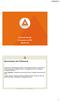 Ambiente Moodle 2º Semestre de 2010 Modelo A4 Apresentação dos Professores Carla Kozan- Administração (4º Sem), Direito Matutino (4º Sem), Direito Noturno (4º Sem) Ciências Contábeis (4º Sem), Computação
Ambiente Moodle 2º Semestre de 2010 Modelo A4 Apresentação dos Professores Carla Kozan- Administração (4º Sem), Direito Matutino (4º Sem), Direito Noturno (4º Sem) Ciências Contábeis (4º Sem), Computação
Microsoft Office PowerPoint 2007
 INTRODUÇÃO AO MICROSOFT POWERPOINT 2007 O Microsoft Office PowerPoint 2007 é um programa destinado à criação de apresentação através de Slides. A apresentação é um conjunto de Sides que são exibidos em
INTRODUÇÃO AO MICROSOFT POWERPOINT 2007 O Microsoft Office PowerPoint 2007 é um programa destinado à criação de apresentação através de Slides. A apresentação é um conjunto de Sides que são exibidos em
Como fazer um jogo usando o editor de apresentação
 Instituto Federal de Educação, Ciência e Tecnologia Sergipe IFS Campus Glória Curso Integrado em Agropecuária Professora: Jamille Silva Madureira Disciplina: Informática Como fazer um jogo usando o editor
Instituto Federal de Educação, Ciência e Tecnologia Sergipe IFS Campus Glória Curso Integrado em Agropecuária Professora: Jamille Silva Madureira Disciplina: Informática Como fazer um jogo usando o editor
Introdução ao Aplicativo de Programação LEGO MINDSTORMS Education EV3
 Introdução ao Aplicativo de Programação LEGO MINDSTORMS Education EV3 A LEGO Education tem o prazer de trazer até você a edição para tablet do Software LEGO MINDSTORMS Education EV3 - um jeito divertido
Introdução ao Aplicativo de Programação LEGO MINDSTORMS Education EV3 A LEGO Education tem o prazer de trazer até você a edição para tablet do Software LEGO MINDSTORMS Education EV3 - um jeito divertido
Colorindo com Números Representação de Imagens
 Atividade 2 Colorindo com Números Representação de Imagens Sumário Os computadores armazenam desenhos, fotografias e outras imagens usando apenas números. A atividade seguinte demonstra como eles podem
Atividade 2 Colorindo com Números Representação de Imagens Sumário Os computadores armazenam desenhos, fotografias e outras imagens usando apenas números. A atividade seguinte demonstra como eles podem
Internet: Site da Simonsen e Secretaria Online
 Capítulo 9 Internet: Site da Simonsen e Secretaria Online 9.1 Introdução a Internet A palavra Internet é o resultado da junção dos termos inter (internacional) e net (rede), e é o nome da grande rede mundial
Capítulo 9 Internet: Site da Simonsen e Secretaria Online 9.1 Introdução a Internet A palavra Internet é o resultado da junção dos termos inter (internacional) e net (rede), e é o nome da grande rede mundial
Seja Bem-vindo(a)! Neste módulo vamos trabalhar os principais conceitos de informática.
 Seja Bem-vindo(a)! Neste módulo vamos trabalhar os principais conceitos de informática. AULA 1 Noções básicas de Informática Componentes básicos Hardware Componentes básicos Software Noções de MS Word
Seja Bem-vindo(a)! Neste módulo vamos trabalhar os principais conceitos de informática. AULA 1 Noções básicas de Informática Componentes básicos Hardware Componentes básicos Software Noções de MS Word
Tutorial de animação
 Tutorial de animação Uma animação nada mais é que uma sequência de imagens estáticas que, quando mostradas rapidamente, dão a ilusão de movimento. Selecionamos um conjunto de dicas para você, professor(a),
Tutorial de animação Uma animação nada mais é que uma sequência de imagens estáticas que, quando mostradas rapidamente, dão a ilusão de movimento. Selecionamos um conjunto de dicas para você, professor(a),
Sumário. 1 Tutorial: Blogs no Clickideia
 1 Tutorial: Blogs no Clickideia Sumário Introdução... 2 Objetivos... 2 Instruções para utilização do Tutorial... 2 Acesso ao Portal e a Home Blog... 3 Página Inicial da área do Blog... 4 Apresentação da
1 Tutorial: Blogs no Clickideia Sumário Introdução... 2 Objetivos... 2 Instruções para utilização do Tutorial... 2 Acesso ao Portal e a Home Blog... 3 Página Inicial da área do Blog... 4 Apresentação da
Editor de Questões E24H
 Editor de Questões E24H Conteúdo: Apresentação O que é o Editor de Questões Objetivos Potencialidades Vantagens adicionais Visualização no site (Quem acessa o Editor de Questões) (não Para quem o Editor
Editor de Questões E24H Conteúdo: Apresentação O que é o Editor de Questões Objetivos Potencialidades Vantagens adicionais Visualização no site (Quem acessa o Editor de Questões) (não Para quem o Editor
Roteiro de Tutorial das Ferramentas de Usabilidade. Por Heblon Motta Alves Barbosa
 Roteiro de Tutorial das Ferramentas de Usabilidade Por Heblon Motta Alves Barbosa Ampliador de Tela O que é O ampliador de tela é um software que ao ser acionado, aumenta o tamanho da imagem que está sendo
Roteiro de Tutorial das Ferramentas de Usabilidade Por Heblon Motta Alves Barbosa Ampliador de Tela O que é O ampliador de tela é um software que ao ser acionado, aumenta o tamanho da imagem que está sendo
Follow-Up Acompanhamento Eletrônico de Processos (versão 3.0) Manual do Sistema. 1. Como acessar o sistema Requisitos mínimos e compatibilidade
 do Sistema Índice Página 1. Como acessar o sistema 1.1 Requisitos mínimos e compatibilidade 03 2. Como configurar o Sistema 2.1 Painel de Controle 2.2 Informando o nome da Comissária 2.3 Escolhendo a Cor
do Sistema Índice Página 1. Como acessar o sistema 1.1 Requisitos mínimos e compatibilidade 03 2. Como configurar o Sistema 2.1 Painel de Controle 2.2 Informando o nome da Comissária 2.3 Escolhendo a Cor
1- Tela inicial do AUTOCAD 2013
 1- Tela inicial do AUTOCAD 2013 2- Clique em NOVO 3- Para mudar a cor do fundo digite OP (de options): Se quiser veja o vídeo ilustrativo desse procedimento: http://www.youtube.com/watch?v=g7kig_yhpx4
1- Tela inicial do AUTOCAD 2013 2- Clique em NOVO 3- Para mudar a cor do fundo digite OP (de options): Se quiser veja o vídeo ilustrativo desse procedimento: http://www.youtube.com/watch?v=g7kig_yhpx4
FERRAMENTAS DE COLABORAÇÃO CORPORATIVA
 FERRAMENTAS DE COLABORAÇÃO CORPORATIVA Compartilhamento de Arquivos no Google Drive Sumário (Clique sobre a opção desejada para ir direto à página correspondente) Utilização do Google Grupos Introdução...
FERRAMENTAS DE COLABORAÇÃO CORPORATIVA Compartilhamento de Arquivos no Google Drive Sumário (Clique sobre a opção desejada para ir direto à página correspondente) Utilização do Google Grupos Introdução...
MODALIDADES DE LOUSAS DIGITAIS EXISTENTES NO MERCADO
 MODALIDADES DE LOUSAS DIGITAIS EXISTENTES NO MERCADO A tecnologia invadiu a sala de aula Hoje as escolas recorrem a dispositivos eletrônicos para tornar as atividades interessantes e em sintonia com o
MODALIDADES DE LOUSAS DIGITAIS EXISTENTES NO MERCADO A tecnologia invadiu a sala de aula Hoje as escolas recorrem a dispositivos eletrônicos para tornar as atividades interessantes e em sintonia com o
ANDRÉ APARECIDO DA SILVA APOSTILA BÁSICA SOBRE O POWERPOINT 2007
 ANDRÉ APARECIDO DA SILVA APOSTILA BÁSICA SOBRE O POWERPOINT 2007 CURITIBA 2015 2 SUMÁRIO INTRODUÇÃO AO MICROSOFT POWERPOINT 2007... 3 JANELA PRINCIPAL... 3 1 - BOTÃO OFFICE... 4 2 - FERRAMENTAS DE ACESSO
ANDRÉ APARECIDO DA SILVA APOSTILA BÁSICA SOBRE O POWERPOINT 2007 CURITIBA 2015 2 SUMÁRIO INTRODUÇÃO AO MICROSOFT POWERPOINT 2007... 3 JANELA PRINCIPAL... 3 1 - BOTÃO OFFICE... 4 2 - FERRAMENTAS DE ACESSO
Criando Quiz com BrOffice.impress
 Criando Quiz com BrOfficeimpress A ferramenta de apresentação possibilita o desenvolvimento de várias atividades interativas como: Sete erros Quiz (Perguntas/Respostas), Colocar em ordem objetos, alfabeto,
Criando Quiz com BrOfficeimpress A ferramenta de apresentação possibilita o desenvolvimento de várias atividades interativas como: Sete erros Quiz (Perguntas/Respostas), Colocar em ordem objetos, alfabeto,
Tutorial Gerar arquivo PDF. Gerando um documento pdf com várias imagens 1- Inserir imagem no Word
 Tutorial Gerar arquivo PDF. Com o objetivo de simplificar e diminuir o tamanho de arquivos anexos nos projetos, elaboramos um pequeno tutorial mostrando como gerar um único arquivo no formato pdf contendo
Tutorial Gerar arquivo PDF. Com o objetivo de simplificar e diminuir o tamanho de arquivos anexos nos projetos, elaboramos um pequeno tutorial mostrando como gerar um único arquivo no formato pdf contendo
Bem- Vindo ao manual de instruções do ECO Editor de COnteúdo.
 Manual de Instruções ECO Editor de Conteúdo Bem- Vindo ao manual de instruções do ECO Editor de COnteúdo. O ECO é um sistema amigável e intui?vo, mas abaixo você pode?rar eventuais dúvidas e aproveitar
Manual de Instruções ECO Editor de Conteúdo Bem- Vindo ao manual de instruções do ECO Editor de COnteúdo. O ECO é um sistema amigável e intui?vo, mas abaixo você pode?rar eventuais dúvidas e aproveitar
Dadas a base e a altura de um triangulo, determinar sua área.
 Disciplina Lógica de Programação Visual Ana Rita Dutra dos Santos Especialista em Novas Tecnologias aplicadas a Educação Mestranda em Informática aplicada a Educação ana.santos@qi.edu.br Conceitos Preliminares
Disciplina Lógica de Programação Visual Ana Rita Dutra dos Santos Especialista em Novas Tecnologias aplicadas a Educação Mestranda em Informática aplicada a Educação ana.santos@qi.edu.br Conceitos Preliminares
1 ACESSO AO PORTAL UNIVERSITÁRIO 3 3 PLANO DE ENSINO 6 4 AULAS 7 5 AVALIAÇÃO E EXERCÍCIO 9 6 ENQUETES 12 7 QUADRO DE AVISOS 14
 portal@up.com.br Apresentação Este manual contém informações básicas, e tem como objetivo mostrar a você, aluno, como utilizar as ferramentas do Portal Universitário e, portanto, não trata de todos os
portal@up.com.br Apresentação Este manual contém informações básicas, e tem como objetivo mostrar a você, aluno, como utilizar as ferramentas do Portal Universitário e, portanto, não trata de todos os
Configurando um Grupo Doméstico e Compartilhando arquivos no Windows 7
 Configurando um Grupo Doméstico e Compartilhando arquivos no Windows 7 Para criar um grupo doméstico e compartilhar arquivos é necessário que tenhamos pelo menos dois computadores ligados entre si (em
Configurando um Grupo Doméstico e Compartilhando arquivos no Windows 7 Para criar um grupo doméstico e compartilhar arquivos é necessário que tenhamos pelo menos dois computadores ligados entre si (em
Aula 6 TREINAMENTO DE PROFESSORES. Ministério de Educação Cristã. Igreja Batista Cidade Universitária
 Aula 6 TREINAMENTO DE PROFESSORES Igreja Batista Cidade Universitária Ministério de Educação Cristã PERÍODO Aula 5 Apresentações PPT Objetivo da Apresentação em Power Point Com a popularização dos softwares
Aula 6 TREINAMENTO DE PROFESSORES Igreja Batista Cidade Universitária Ministério de Educação Cristã PERÍODO Aula 5 Apresentações PPT Objetivo da Apresentação em Power Point Com a popularização dos softwares
PROJETO INFORMÁTICA NA ESCOLA
 EE Odilon Leite Ferraz PROJETO INFORMÁTICA NA ESCOLA AULA 1 APRESENTAÇÃO E INICIAÇÃO COM WINDOWS VISTA APRESENTAÇÃO E INICIAÇÃO COM WINDOWS VISTA Apresentação dos Estagiários Apresentação do Programa Acessa
EE Odilon Leite Ferraz PROJETO INFORMÁTICA NA ESCOLA AULA 1 APRESENTAÇÃO E INICIAÇÃO COM WINDOWS VISTA APRESENTAÇÃO E INICIAÇÃO COM WINDOWS VISTA Apresentação dos Estagiários Apresentação do Programa Acessa
Como incluir artigos:
 Como incluir artigos: O WordPress é uma ferramenta muito flexível, com muitas variações e ajustes que podem torná-lo algo muito simples e também muito sofisticado conforme os recursos que são configurados
Como incluir artigos: O WordPress é uma ferramenta muito flexível, com muitas variações e ajustes que podem torná-lo algo muito simples e também muito sofisticado conforme os recursos que são configurados
OneDrive: saiba como usar a nuvem da Microsoft
 OneDrive: saiba como usar a nuvem da Microsoft O OneDrive é um serviço de armazenamento na nuvem da Microsoft que oferece a opção de guardar até 7 GB de arquivos grátis na rede. Ou seja, o usuário pode
OneDrive: saiba como usar a nuvem da Microsoft O OneDrive é um serviço de armazenamento na nuvem da Microsoft que oferece a opção de guardar até 7 GB de arquivos grátis na rede. Ou seja, o usuário pode
Conhecendo o Decoder
 Conhecendo o Decoder O Decoder da sua ion TV, ou receptor, também é chamado de STB, sigla em inglês para Set Top Box, que é o aparelho responsável por receber o sinal de TV, decodificá-lo e enviá-lo para
Conhecendo o Decoder O Decoder da sua ion TV, ou receptor, também é chamado de STB, sigla em inglês para Set Top Box, que é o aparelho responsável por receber o sinal de TV, decodificá-lo e enviá-lo para
Janelas e seus elementos
 Janelas e seus elementos As janelas são quadros que são exibidos na tela do monitor. Todos os aplicativos estudados nesse curso serão exibidos dentro de janelas. Nelas você poderá abrir, salvar e fechar
Janelas e seus elementos As janelas são quadros que são exibidos na tela do monitor. Todos os aplicativos estudados nesse curso serão exibidos dentro de janelas. Nelas você poderá abrir, salvar e fechar
Manual da Ferramenta Construtor de Página Programa de Formação Continuada 2012
 Manual da Ferramenta Construtor de Página Programa de Formação Continuada 2012 1º Semestre/2012 Joice Lopes Leite e Ana Paula Daikubara 1 Índice Criando um site...03 Configurações gerais...04 Visual e
Manual da Ferramenta Construtor de Página Programa de Formação Continuada 2012 1º Semestre/2012 Joice Lopes Leite e Ana Paula Daikubara 1 Índice Criando um site...03 Configurações gerais...04 Visual e
Página 1 MANUAL DE UTILIZAÇÃO DA FERRAMENTA OFFICE ONLINE WORD ONLINE EXCEL ONLINE POWER POINT ONLINE
 Página 1 MANUAL DE UTILIZAÇÃO DA FERRAMENTA OFFICE ONLINE WORD ONLINE EXCEL ONLINE POWER POINT ONLINE Página 2 Sumário Como começar usar?... 03 Iniciando o uso do OneDrive.... 04 Carregar ou Enviar os
Página 1 MANUAL DE UTILIZAÇÃO DA FERRAMENTA OFFICE ONLINE WORD ONLINE EXCEL ONLINE POWER POINT ONLINE Página 2 Sumário Como começar usar?... 03 Iniciando o uso do OneDrive.... 04 Carregar ou Enviar os
Como gerar arquivos.plt
 Como gerar arquivos.plt O formato PLT destina se a uso em plotters. É como se você tivesse um plotter conectado diretamente ao seu computador. No momento que manda imprimir, o AutoCAD (ou qualquer outro
Como gerar arquivos.plt O formato PLT destina se a uso em plotters. É como se você tivesse um plotter conectado diretamente ao seu computador. No momento que manda imprimir, o AutoCAD (ou qualquer outro
INTRODUÇÃO AO WINDOWS
 INTRODUÇÃO AO WINDOWS Paulo José De Fazzio Júnior 1 Noções de Windows INICIANDO O WINDOWS...3 ÍCONES...4 BARRA DE TAREFAS...5 BOTÃO...5 ÁREA DE NOTIFICAÇÃO...5 BOTÃO INICIAR...6 INICIANDO PROGRAMAS...7
INTRODUÇÃO AO WINDOWS Paulo José De Fazzio Júnior 1 Noções de Windows INICIANDO O WINDOWS...3 ÍCONES...4 BARRA DE TAREFAS...5 BOTÃO...5 ÁREA DE NOTIFICAÇÃO...5 BOTÃO INICIAR...6 INICIANDO PROGRAMAS...7
Aprenda a utilizar. Ferramenta essencial para ciências. Sistema solar em 3D
 Aprenda a utilizar Ferramenta essencial para ciências Sistema solar em 3D Índice Introdução... 3 Requerimentos mínimos... 4 Acesso ao sistema... 5 Con:iguração e Primeiros Passos... 6 Tradução para o português....
Aprenda a utilizar Ferramenta essencial para ciências Sistema solar em 3D Índice Introdução... 3 Requerimentos mínimos... 4 Acesso ao sistema... 5 Con:iguração e Primeiros Passos... 6 Tradução para o português....
Manual de Utilização do Sistema GRServer Cam on-line (Gerenciamento de Câmeras On-line)
 Manual de Utilização do Sistema GRServer Cam on-line (Gerenciamento de Câmeras On-line) Criamos, desenvolvemos e aperfeiçoamos ferramentas que tragam a nossos parceiros e clientes grandes oportunidades
Manual de Utilização do Sistema GRServer Cam on-line (Gerenciamento de Câmeras On-line) Criamos, desenvolvemos e aperfeiçoamos ferramentas que tragam a nossos parceiros e clientes grandes oportunidades
CorelDRAW 11 1. UM PROGRAMA DE DESIGN
 CorelDRAW 11 1. UM PROGRAMA DE DESIGN Com o Corel você vai trabalhar com um dos aplicativos mais usados no campo do design e da auto-edição, já que permite operar com dois tipos de gráficos (vetoriais
CorelDRAW 11 1. UM PROGRAMA DE DESIGN Com o Corel você vai trabalhar com um dos aplicativos mais usados no campo do design e da auto-edição, já que permite operar com dois tipos de gráficos (vetoriais
NÚCLEO DE TECNOLOGIA E EDUCAÇÃO CURSO: WINDOWS MOVIE MAKER TUTORIAL
 NÚCLEO DE TECNOLOGIA E EDUCAÇÃO CURSO: WINDOWS MOVIE MAKER TUTORIAL O que é o Windows Movie Maker? É um programa que permite criar nossos próprios filmes com som, músicas, transição e efeito de vídeo.
NÚCLEO DE TECNOLOGIA E EDUCAÇÃO CURSO: WINDOWS MOVIE MAKER TUTORIAL O que é o Windows Movie Maker? É um programa que permite criar nossos próprios filmes com som, músicas, transição e efeito de vídeo.
Como Localizar Uma Pessoa Da Sua Família Em Qualquer Lugar do Mundo. Por Mcgill Dias
 Como Localizar Uma Pessoa Da Sua Família Em Qualquer Lugar do Mundo Por Mcgill Dias Entendendo como tudo isso funciona No momento em que vivemos, a informação é o diferencial para termos uma vida mais
Como Localizar Uma Pessoa Da Sua Família Em Qualquer Lugar do Mundo Por Mcgill Dias Entendendo como tudo isso funciona No momento em que vivemos, a informação é o diferencial para termos uma vida mais
Table of Contents. PowerPoint XP
 Table of Contents Finalizando a apresentação...1 Usando anotações...1 Desfazer e repetir...1 Localizar e substituir...2 Substituir...2 Efeitos de transição...3 Esquema de animação...6 Controlando os tempos
Table of Contents Finalizando a apresentação...1 Usando anotações...1 Desfazer e repetir...1 Localizar e substituir...2 Substituir...2 Efeitos de transição...3 Esquema de animação...6 Controlando os tempos
Disciplina: Programas de Edição de Textos Professora: Érica Barcelos
 Disciplina: Programas de Edição de Textos Professora: Érica Barcelos CAPÍTULO 4 4. RECURSOS PARA ILUSTRAÇÕES Uma característica que difere os processadores de textos dos editores é a possibilidade de gerar
Disciplina: Programas de Edição de Textos Professora: Érica Barcelos CAPÍTULO 4 4. RECURSOS PARA ILUSTRAÇÕES Uma característica que difere os processadores de textos dos editores é a possibilidade de gerar
Segundo Pré-teste. Data de realização. 18 de Novembro de 2007. Local.
 Segundo Pré-teste Data de realização. 18 de Novembro de 2007. Local. Duas salas de aula da Pós-graduação do Departamento de Arquitetura e Urbanismo da EESC/USP. Duração: 4 horas. Dos objetivos. Envolveu
Segundo Pré-teste Data de realização. 18 de Novembro de 2007. Local. Duas salas de aula da Pós-graduação do Departamento de Arquitetura e Urbanismo da EESC/USP. Duração: 4 horas. Dos objetivos. Envolveu
ÍNDICE... 2 POWER POINT... 4. Abas... 7 Salvando Arquivos... 8 Abrindo um arquivo... 11 LAYOUT E DESIGN... 13
 Power Point ÍNDICE ÍNDICE... 2 POWER POINT... 4 Abas... 7 Salvando Arquivos... 8 Abrindo um arquivo... 11 LAYOUT E DESIGN... 13 Guia Design... 14 Cores... 15 Fonte... 16 Efeitos... 17 Estilos de Planos
Power Point ÍNDICE ÍNDICE... 2 POWER POINT... 4 Abas... 7 Salvando Arquivos... 8 Abrindo um arquivo... 11 LAYOUT E DESIGN... 13 Guia Design... 14 Cores... 15 Fonte... 16 Efeitos... 17 Estilos de Planos
Movie Maker: Recurso para produção e comunicação.
 Movie Maker: Recurso para produção e comunicação. O que é o Windows Movie Maker? O Windows Movie Maker é um programa de computador que permite criar vídeos ou editar os que já existem e transformá-los
Movie Maker: Recurso para produção e comunicação. O que é o Windows Movie Maker? O Windows Movie Maker é um programa de computador que permite criar vídeos ou editar os que já existem e transformá-los
Curso de Informática Básica
 Curso de Informática Básica O e-mail Primeiros Cliques 1 Curso de Informática Básica Índice Introdução...3 Receber, enviar e responder mensagens...3 Anexando arquivos...9 Cuidado com vírus...11 2 Outlook
Curso de Informática Básica O e-mail Primeiros Cliques 1 Curso de Informática Básica Índice Introdução...3 Receber, enviar e responder mensagens...3 Anexando arquivos...9 Cuidado com vírus...11 2 Outlook
Universidade Federal de Santa Maria UFSM Centro de Tecnologia CT. Power Point. Básico
 Universidade Federal de Santa Maria UFSM Centro de Tecnologia CT Power Point Básico Santa Maria, julho de 2006 O Power Point é um aplicativo do Microsoft Office direcionado à criação de apresentações.
Universidade Federal de Santa Maria UFSM Centro de Tecnologia CT Power Point Básico Santa Maria, julho de 2006 O Power Point é um aplicativo do Microsoft Office direcionado à criação de apresentações.
ANÁLISE DE SITES EDUCACIONAIS PELO PROFESSOR E PELO ALUNO
 Análise do professor: Parâmetros para avaliação Ao navegar por Web sites é importante observar alguns tópicos para determinar se um site é bom ou não. Navegação, design, conteúdo, velocidade de acesso,
Análise do professor: Parâmetros para avaliação Ao navegar por Web sites é importante observar alguns tópicos para determinar se um site é bom ou não. Navegação, design, conteúdo, velocidade de acesso,
Aula 1 Introdução ao Word 2013
 O que é o curso? Nove em cada dez empresas utilizam o Microsoft Word para diversas funções, seja para digitarmos simples documentos, ou para digitarmos grandes contratos empresariais. É fundamental o aprendizado
O que é o curso? Nove em cada dez empresas utilizam o Microsoft Word para diversas funções, seja para digitarmos simples documentos, ou para digitarmos grandes contratos empresariais. É fundamental o aprendizado
Tabela e Gráficos Dinâmicos Como estruturar dinamicamente dados no Excel
 Tabela e Gráficos Dinâmicos Como estruturar! Para que serve a Tabela e o Gráfico Dinâmico?! Como criar uma Tabela Dinâmica?! Como criar um Gráfico Dinâmico?! Como podemos atualizar dos dados da Tabela
Tabela e Gráficos Dinâmicos Como estruturar! Para que serve a Tabela e o Gráfico Dinâmico?! Como criar uma Tabela Dinâmica?! Como criar um Gráfico Dinâmico?! Como podemos atualizar dos dados da Tabela
Guia de Início Rápido
 Guia de Início Rápido Microsoft PowerPoint 2013 apresenta uma aparência diferente das versões anteriores; desse modo, criamos este guia para ajudá-lo a minimizar a curva de aprendizado. Encontre o que
Guia de Início Rápido Microsoft PowerPoint 2013 apresenta uma aparência diferente das versões anteriores; desse modo, criamos este guia para ajudá-lo a minimizar a curva de aprendizado. Encontre o que
Guia de Início Rápido
 Guia de Início Rápido O Microsoft Project 2013 apresenta uma aparência diferente das versões anteriores; desse modo, criamos este guia para ajudá-lo a minimizar a curva de aprendizado. Barra de Ferramentas
Guia de Início Rápido O Microsoft Project 2013 apresenta uma aparência diferente das versões anteriores; desse modo, criamos este guia para ajudá-lo a minimizar a curva de aprendizado. Barra de Ferramentas
Análise e Desenvolvimento de Sistemas ADS Programação Orientada a Obejeto POO 3º Semestre AULA 03 - INTRODUÇÃO À PROGRAMAÇÃO ORIENTADA A OBJETO (POO)
 Análise e Desenvolvimento de Sistemas ADS Programação Orientada a Obejeto POO 3º Semestre AULA 03 - INTRODUÇÃO À PROGRAMAÇÃO ORIENTADA A OBJETO (POO) Parte: 1 Prof. Cristóvão Cunha Objetivos de aprendizagem
Análise e Desenvolvimento de Sistemas ADS Programação Orientada a Obejeto POO 3º Semestre AULA 03 - INTRODUÇÃO À PROGRAMAÇÃO ORIENTADA A OBJETO (POO) Parte: 1 Prof. Cristóvão Cunha Objetivos de aprendizagem
LOUSA INTERATIVA. ActivPen
 LOUSA INTERATIVA Desenvolvidos por e para professores, a Lousa Interativa é composta por um quadro eletrônico branco, conectado a um computador por meio de um cabo USB. Manuseada por meio de uma caneta
LOUSA INTERATIVA Desenvolvidos por e para professores, a Lousa Interativa é composta por um quadro eletrônico branco, conectado a um computador por meio de um cabo USB. Manuseada por meio de uma caneta
5 Equacionando os problemas
 A UA UL LA Equacionando os problemas Introdução Nossa aula começará com um quebra- cabeça de mesa de bar - para você tentar resolver agora. Observe esta figura feita com palitos de fósforo. Mova de lugar
A UA UL LA Equacionando os problemas Introdução Nossa aula começará com um quebra- cabeça de mesa de bar - para você tentar resolver agora. Observe esta figura feita com palitos de fósforo. Mova de lugar
PO 19: ENSINO DE ÂNGULOS: O AUXÍLIO DA LOUSA DIGITAL COMO FERRAMENTA TECNOLÓGICA
 PO 19: ENSINO DE ÂNGULOS: O AUXÍLIO DA LOUSA DIGITAL COMO FERRAMENTA TECNOLÓGICA José Erildo Lopes Júnior 1 juniormat2003@yahoo.com.br RESUMO Neste trabalho, vamos apresentar o conteúdo de ângulos, através
PO 19: ENSINO DE ÂNGULOS: O AUXÍLIO DA LOUSA DIGITAL COMO FERRAMENTA TECNOLÓGICA José Erildo Lopes Júnior 1 juniormat2003@yahoo.com.br RESUMO Neste trabalho, vamos apresentar o conteúdo de ângulos, através
Trecho retirando do Manual do esocial Versão 1.1
 Trecho retirando do Manual do esocial Versão 1.1 A rotina de acesso direto ao XML do S-1000, o usuário pode encontrar na opção de cadastro de Empresas do SIP. Sempre que o usuário localizar a figura ao
Trecho retirando do Manual do esocial Versão 1.1 A rotina de acesso direto ao XML do S-1000, o usuário pode encontrar na opção de cadastro de Empresas do SIP. Sempre que o usuário localizar a figura ao
Manual de configuração do sistema
 Manual de configuração do sistema (v.1.5.x Beta) Rua México, 119 Sala 2004 Centro Rio de Janeiro, RJ www.doctors-solution.com.br www.simdoctor.com.br contato@simdoctor.com.br Sumário 1. Fazendo seu primeiro
Manual de configuração do sistema (v.1.5.x Beta) Rua México, 119 Sala 2004 Centro Rio de Janeiro, RJ www.doctors-solution.com.br www.simdoctor.com.br contato@simdoctor.com.br Sumário 1. Fazendo seu primeiro
PRINCÍPIOS DE INFORMÁTICA PRÁTICA 06 1. OBJETIVO 2. BASE TEÓRICA 3. SEQÜÊNCIA DA AULA. 3.1 Iniciando o PowerPoint
 PRINCÍPIOS DE INFORMÁTICA PRÁTICA 06 1. OBJETIVO Apresentar o PowerPoint, que é o software para montar apresentações na forma de slides da Microsoft. Isso será feito seguindo-se uma seqüência mostrando
PRINCÍPIOS DE INFORMÁTICA PRÁTICA 06 1. OBJETIVO Apresentar o PowerPoint, que é o software para montar apresentações na forma de slides da Microsoft. Isso será feito seguindo-se uma seqüência mostrando
COMO ENGAJAR UM FUNCIONÁRIO NO PRIMEIRO DIA DE TRABALHO?
 COMO ENGAJAR UM FUNCIONÁRIO NO PRIMEIRO DIA DE TRABALHO? COMO ENGAJAR UM FUNCIONÁRIO NO PRIMEIRO DIA DE TRABALHO? Engajar funcionários é conseguir envolver as pessoas em um mesmo propósito que a empresa
COMO ENGAJAR UM FUNCIONÁRIO NO PRIMEIRO DIA DE TRABALHO? COMO ENGAJAR UM FUNCIONÁRIO NO PRIMEIRO DIA DE TRABALHO? Engajar funcionários é conseguir envolver as pessoas em um mesmo propósito que a empresa
Apresentação Prática
 Apresentação Prática Este curso contém exercícios com editor de texto Word e também exemplos de acesso à Internet e deve ser utilizado para a apresentação do Método de ensino a pessoas que já tenham tido
Apresentação Prática Este curso contém exercícios com editor de texto Word e também exemplos de acesso à Internet e deve ser utilizado para a apresentação do Método de ensino a pessoas que já tenham tido
Módulo I - Aula 3 Tipos de Sistemas
 Módulo I - Aula 3 Tipos de Sistemas Agora que você já conheceu algumas características dos Sistemas de Informação, nesta aula você vai aprender um pouco sobre tipos de sistemas. Você conhecerá a integração
Módulo I - Aula 3 Tipos de Sistemas Agora que você já conheceu algumas características dos Sistemas de Informação, nesta aula você vai aprender um pouco sobre tipos de sistemas. Você conhecerá a integração
MANUAL DO ALUNO PARA NAVEGAR NO AMBIENTE VIRTUAL DE APRENDIZAGEM - AVA
 MANUAL DO ALUNO PARA NAVEGAR NO AMBIENTE VIRTUAL DE APRENDIZAGEM - AVA MANUAL DO ALUNO Vamos aprender juntos o passo a passo para navegar e estudar com tranquilidade no ambiente aconchegante de seu doce
MANUAL DO ALUNO PARA NAVEGAR NO AMBIENTE VIRTUAL DE APRENDIZAGEM - AVA MANUAL DO ALUNO Vamos aprender juntos o passo a passo para navegar e estudar com tranquilidade no ambiente aconchegante de seu doce
4 - Layout de Mapas no QGIS 2.0
 UPE Campus III Petrolina 4 - Layout de Mapas no QGIS 2.0 GT-Paisagem Prof. Dr. Lucas Costa de Souza Cavalcanti 1 INTRODUÇÃO Este tutorial ensina como elaborar o layout de mapas no QGIS 2.0. O layout é
UPE Campus III Petrolina 4 - Layout de Mapas no QGIS 2.0 GT-Paisagem Prof. Dr. Lucas Costa de Souza Cavalcanti 1 INTRODUÇÃO Este tutorial ensina como elaborar o layout de mapas no QGIS 2.0. O layout é
Salas de Aula. Manual do Professor
 UNIVERSIDADE DE SÃO PAULO Faculdade de Zootecnia e Engenharia de Alimentos Salas de Aula Manual do Professor Versão 2 Arnaldo Ramos de Freitas Neto 08/05/2012 Salas de Aula da FZEA Manual do Professor
UNIVERSIDADE DE SÃO PAULO Faculdade de Zootecnia e Engenharia de Alimentos Salas de Aula Manual do Professor Versão 2 Arnaldo Ramos de Freitas Neto 08/05/2012 Salas de Aula da FZEA Manual do Professor
CONSTRUÇÃO DE BLOG COM O BLOGGER
 CONSTRUÇÃO DE BLOG COM O BLOGGER Blog é uma abreviação de weblog, qualquer registro frequênte de informações pode ser considerado um blog (últimas notícias de um jornal online por exemplo). A maioria das
CONSTRUÇÃO DE BLOG COM O BLOGGER Blog é uma abreviação de weblog, qualquer registro frequênte de informações pode ser considerado um blog (últimas notícias de um jornal online por exemplo). A maioria das
E.E.E.B. Professor José Fernandes de Oliveira. Manual de Uso. Sistema Interno (Professores)
 E.E.E.B. Professor José Fernandes de Oliveira Manual de Uso Sistema Interno (Professores) Desenvolvido por Six Interfaces www.6i.com.br Telefone: (54) 3232.8486 Suporte: contato@6i.com.br Sumário Acessar
E.E.E.B. Professor José Fernandes de Oliveira Manual de Uso Sistema Interno (Professores) Desenvolvido por Six Interfaces www.6i.com.br Telefone: (54) 3232.8486 Suporte: contato@6i.com.br Sumário Acessar
AULA 1 Iniciando o uso do TerraView
 1.1 AULA 1 Iniciando o uso do TerraView Essa aula apresenta a interface principal do TerraView e sua utilização básica. Todos os arquivos de dados mencionados nesse documento são disponibilizados junto
1.1 AULA 1 Iniciando o uso do TerraView Essa aula apresenta a interface principal do TerraView e sua utilização básica. Todos os arquivos de dados mencionados nesse documento são disponibilizados junto
